今回の内容
今回は、オリジナルのペンケースの型紙を
作成していきます。
今の時代、スマホやタブレットといった
電子機器の普及で
メモと取ることが少なくなっています。
しかし、ペンは必ずもっています。
ぜひ、オリジナルのペンケースの型紙を作ってみてください。

ペンケースコンセプト
今回の型紙を作成するペンケースは
3本入るペンケースになります。
ボールペンとシャーペンと赤ペンが
入るようにしています。
ジッパー式ではなく、
差し込み式のペンケースですので
かさばらないサイズになっています。
ペンケース型紙
今回作成する型紙の
大まかな型紙作成手順は
- 背面パーツの作成
- 背面パーツの面取
- 背面パーツ複線(ディバイダー線)
- 背面パーツ分割(菱目打ちの位置)
- 前面パーツの作成
- 前面パーツの面取り
- 差し込み部分の作成
- 複線(貼り付け位置)
になります。
2部構成で詳しく説明していきます。
第1部では、背面パーツの作成
第2部では、全面パーツと差し込み口と
複線になっています。
今回作成する型紙の
完成図は下の画像になります。
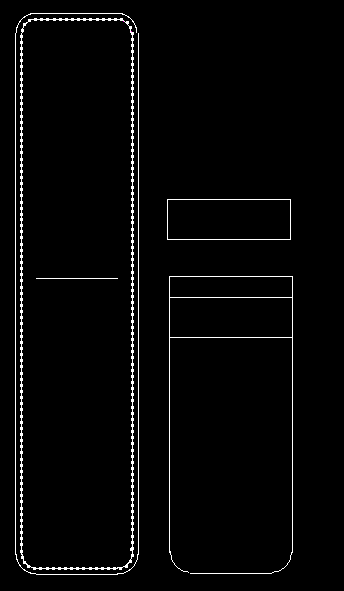
ペンケース型紙の作成
ここから詳しく型紙作成方法を
紹介していきます。
JW-CADを起動します。
前面のパーツの型紙を作成していきます。
左側から”□”をクリックします。
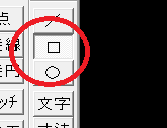
”□”をクリックしたら、
マウスを画面の上に移動して
寸法を入力します。
寸法は”60,145”です。
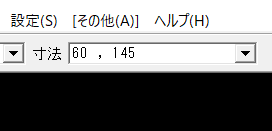
マウスを黒い部分に移動します。
移動したら、
先ほど寸法に入力した数字の大きさの
赤線が表示されます。
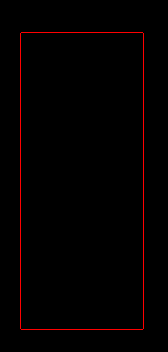
左クリックを1回押して
確定します。
確定すると赤線から白線になります。
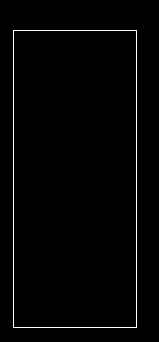
左側から”面取”をクリックします。
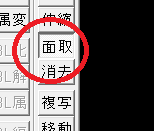
面取をクリックしたら、
画面の上にマウスを移動して
”丸面”にチェックを入れます。
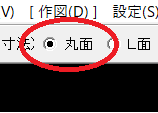
丸面にチェックをいれたら、
右側にある寸法に”10”を入力します。
背面の面取をしたときに”10”で
面取をしているので10になります。
背面の面取の数値に合わせてください。
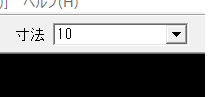
対象となる線を左クリックを1回押します。
左クリックすると紫色になります。
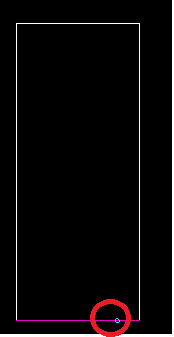
もう一つの対象の線も左クリックします。
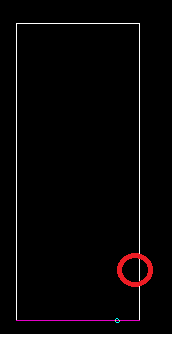
左クリックを押すと、
対象の角が丸面の10mmになります。
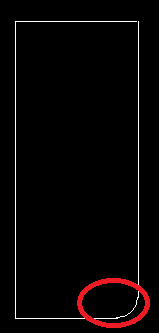
反対側の角も丸面の10mmにします。
手順は同じです。
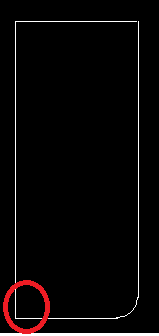
下の2つの角のみを丸面10mmにします。
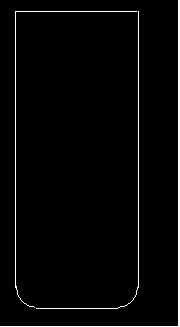
次に差し込み口の型紙を作成していきます。
まず、左側の”□”をクリックします。
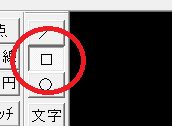
マウスを画面の上の部分に移動して
寸法を入力します。
寸法は”60,20”を入力します。
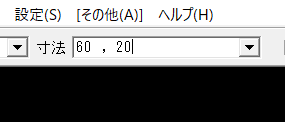
入力したらマウスを黒い部分に移動します。
先ほど入力した寸法の赤線が表示されます。
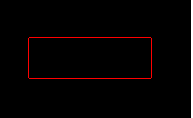
左クリックを1回おして確定します。
確定すると赤線から白線になります。
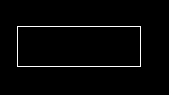
ここからは各パーツの張り合わせ位置を
書いていきます。
最初に背面パーツと
前面パーツの張り合わせ位置を書きます。
左側の”複線”をクリックします。
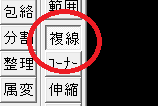
複線をクリックしたら、
マウスを画面の上の方に移動して
複線間隔を”145”にします。

複線間隔を入力したら、
対象になる線を左クリックします。
左クリックを押すと対象の線が
紫色になります。
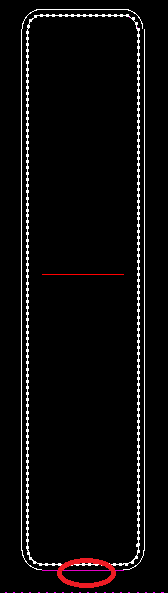
対象の線を左クリックを押すと
赤線が表示されます。
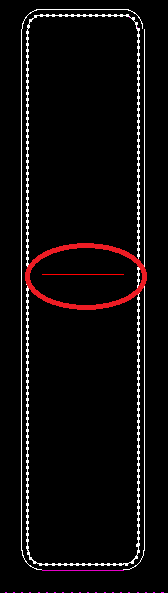
左クリックをおして確定します。
確定すると赤線から白線になります。
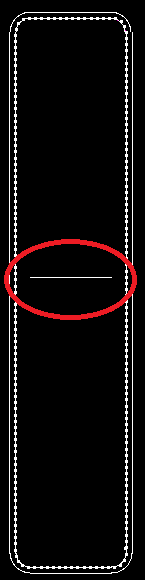
次に、前面パーツと差し込み口の
パーツの張り合わせ位置を書いていきます。
まず、左側の”複線”をクリックします。
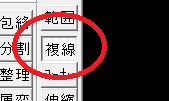
複線をクリックしたら、
マウスを画面の上の方に移動して
複線間隔を”10”にします。
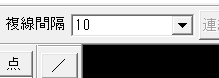
次に対象となる線を左クリックを押します。
対象の線が紫色になります。
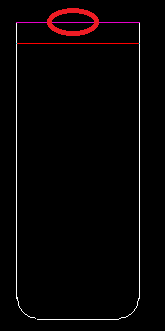
左クリックをおして確定します。
確定すると赤線から白線になります。
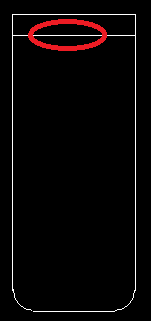
次に複線間隔を20にします。
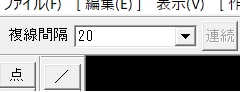
対象となる線を左クリックを1回押します。
左クリックを1回押すと
紫色になります。
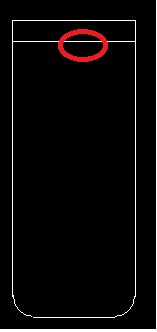
左クリックを押すと
赤線が表示されます。
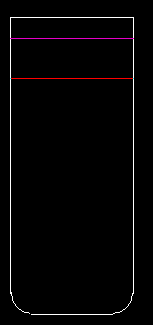
左クリックを1回押して
確定します。
確定すると赤線から白線になります。
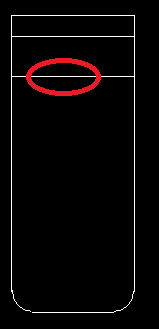
これですべての型紙作成が完了です。
出来上がった型紙は下の画像になります。
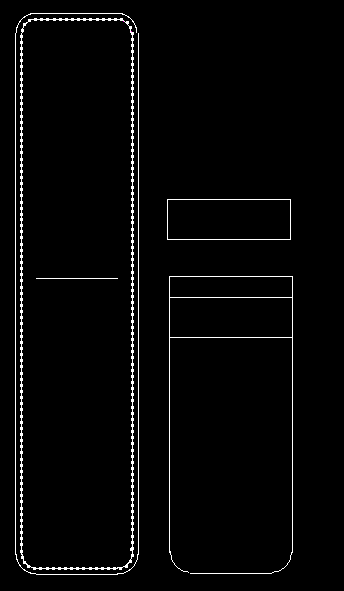
まとめ
今回、前面パーツと差し込み口と
各パーツの貼り付け位置などの
複線を書きました。
面取りの大きさを変えてみるなどして
オリジナルのペンケースを
作ってみてください。
関連ページ
レザークラフト型紙作成紹介ページ











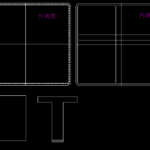
コメント